Аккаунт в рамблер
Содержание:
- Общие сведения для настройки сервера почты «Рамблер»
- Настройка почты в Mozilla Thunderbird
- Использование
- Вход, регистрация и создание ящика в почте Рамблера
- Не могу войти в почту Майл – что делать
- Как создать почтовый ящик Рамблере
- Как написать и отправить письмо
- Рамблер почта – создать почтовый ящик
- Мобильная версия почты
Общие сведения для настройки сервера почты «Рамблер»
Если вы достаточно опытный пользователь, то наверняка можете самостоятельно настроить доступ к почте «Рамблер» из сторонних почтовых клиентов. Для этого необходимо ввести сведения о портах SMTP, POP3 и IMAP.
Для настроек через протокол POP3 необходимо ввести данные для:
- сервера входящих сообщений – pop.rambler.ru (порт 995 SSL);
- сервера исходящих сообщений – smtp.rambler.ru (порт 465 SSL).
Для настроек через протокол IMAP необходимо ввести данные для:
- сервера входящих сообщений – imap.rambler.ru (порт 993 SSL или 143 для STARTTLS);
- сервера исходящих сообщений – smtp.rambler.ru (порт 465 SSL).
Эти настройки подойдут для любого клиента и любого домена, которые предлагает почтовая служба «Рамблер».
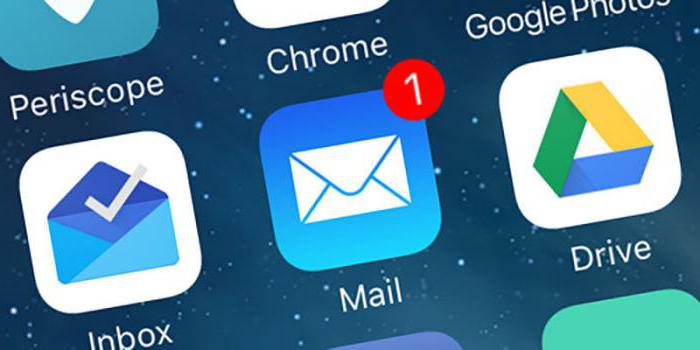
Важно: перед подключением сторонних клиентов необходимо перейти в настройки почтового ящика, открыть подменю «Почтовые программы» и установить галочку напротив пункта «Я планирую получать почту с ящика, используя сторонний почтовый клиент»
Настройка почты в Mozilla Thunderbird
Здесь ситуация аналогичная. Чаще всего достаточно ввести лишь адрес электронной почты и пароль для нее. Все остальное клиент делает за пользователя, сразу выгружая нужную корреспонденцию.
Если по каким-то причинам этого не произошло, следует открыть подменю «Инструменты» и нажать на пункт «Параметры учетных записей». Перед вами откроется окно, предлагающее ввести имя сервера (указан в первом абзаце в пункте «Данные для сервера входящей почты IMAP»), указать порт и тип шифрования
Важно отметить, что Thunderbird работает только через протокол IMAP, а значит, данные POP3 вам не понадобятся. Как только закончили с настройкой входящей почты, переходим в подменю «Сервер исходящей почты» и добавляем новый SMTP-сервер, вводя соответствующие данные, включая порт (указан в первом параграфе)
Использование
Учетная запись, которую вы создаете для пользования почтой, дает вам доступ ко всем остальным сервисам Рамблера. Сначала рассмотрим почту.
По умолчанию открывается ее стартовая страница со списком входящих писем.
В списке жирным шрифтом отмечены те, что еще не отрыты, обычным – прочитанные.
В левом верхнем углу имеется меню для навигации по письмам – цифра напротив надписи Входящие означает, сколько не прочитанных писем имеется на данный момент (то же самое с папкой Спам).
<�Рис. 12 Почтовый ящик>
Какой же еще функционал представляет стартовая страница почтового ящика?
- При нажатии на любое письмо в списке вы открываете его;
- Используя меню в левом верхнем углу, можно просматривать входящие, отправленные, удаленные письма и спам;
- Кнопка Создать папку позволяет создавать практически неограниченное число папок для перемещения в них писем и группировки их;
<�Рис. 13 Новая папка>
- Кнопка Написать в верхней части экрана дает возможность перейти к составлению письма;
- Кнопка Контакты позволяет создать записную книжку с различными адресами электронных почт, которыми вы пользуетесь чаще всего;
<�Рис. 14 Контакты>
При нажатии на кнопку Настройки вы попадаете в меню настроек почты и хранения писем – здесь можно настроить подпись и имя отправителя, выбрать тему оформления почтового ящика и многое другое;
<�Рис. 15 Настройки>
- При нажатии на кнопку поиск открывается поисковая строка, в которой можно ввести слово, фразу или адрес, которую. Система будет искать во всех существующих письмах;
- Кнопка Вид позволяет настроить отображение – только список писем с адресами отправителей, или частичное отображение и текста письма тоже;
<�Рис. 16 Вид>
Кнопка Отзыв позволит оставить свое мнение о сервисе.
Это основной функционал, который предоставляют все аналогичные сервисы.
Написание письма
Нажмите синюю кнопку Написать в верхней части экрана и откроется форма ввода текста. В поле Кому укажите адрес получателя или имя из контактов, сохраненных в почте Рамблера. В поле Тема укажите тему письма (по желанию).
<�Рис. 17 Новое сообщение>
Нажав на кнопку Копия или Скрытая копия, можно отправить копию письма на какой либо имейл. Кнопки находятся в поле ввода адреса получателя.
Если пользователь создавал подпись для своих писем, то она сразу будет по умолчанию отображаться в поле ввода текста письма, хотя ее можно изменить прямо там при необходимости.
Нажмите на кнопку Отправить слева под полем с текстом письма, и оно будет отправлено. При этом в вашей почте оно сохранится в папке Отправленные.
Также написать письмо можно в виде ответа на входящее.
Для этого откройте входящее письмо и прокрутите страницу вниз до конца поля с текстом.
Под ним расположена форма для быстрого ответа – просто введите свой ответ и нажмите кнопку Ответить.
<�Рис. 18 Ответ>
Кнопка Ответить всем нужна тогда, когда вы участвуете в массовой рассылке.
А с помощью кнопки Переслать можно отправить входящее письмо в исходном виде любому другому абоненту.
Сервисы
Используя данную учетную запись вы можете пользоваться всеми сервисами Рамблер.
Это комментирование новостей, гороскопы, знакомства и другое.
На все эти сервисы можно будет заходить с тем же паролем, что и на почту, а если пользователь не выйдет из учетной записи почты, то авторизацию в дополнительных сервисах также не нужно будет выполнять.
Вход, регистрация и создание ящика в почте Рамблера
Лично я веб-интерфейсом Рамблер-почты не пользовался довольно давно, ибо у меня была настроена сборка почты с имеющихся там почтовых ящиков на основной, корреспонденцию с которого я в свою очередь читаю в клиенте из состава старой Оперы. Однако, наткнувшись на ряд негативных отзывов о работе этого сервиса, я решился опробовать на себе их новый (для меня) интерфейс, который появился в 2012 году. Собственно, эта статья и обязана своему появлению тем впечатлениям, что были получены.
Если же хотите не войти, а завести новый ящик, то на той же странице вы найдете зеленую кнопочку «Завести почту», которая поможет вам в этом противоестественном желании. Как вы могли видеть из предыдущего скриншота, существует несколько вариантов окончания вашего будущего почтового ящика (окромя стандартного @rambler.ru). Это, кстати, может помочь, если выбранное вами название уже занято:
На следующем шаге вас стандартно попросят придумать пароль, выбрать контрольный вопрос и дать на него ответ (эта информация может понадобиться вам при восстановление доступа к вашему почтовому ящика при взломе или же простой утери пароля). Собственно, все. Вас поздравят с ценным приобретением и предложат осмотреть свои владения.
По аналогии с или аккаунтом в Google, ваш логин и пароль к почтовому ящику и для других сервисов, принадлежащих корпорации Rambler. Тут же вы можете установить свою фотографию или аватар, которые будут видны получателям ваших писем.
стоит отметить, что в отличии от упомянутых выше конкурентов в Рамблер-почте не осуществляется привязка к номеру мобильного телефона, что снижает безопасность работы с ящиком, как мне кажется. Как вы понимаете, аргумент, что у Вас в ящике нечего ценного нет, не особо-то и катит, ибо практически сто процентов Емайлов ломают на потоке, а не по заказу. Охотятся не только за деньгами, но и за аккаунтами соцсетей и прочими вещами, которые можно потом продать оптом спаммерам или другим каким-то «редискам».
Внешний вид веб-интерфейса похож на какой-нибудь очень простенький почтовый клиент (программу, установленную у вас на компьютере, которая собирает корреспонденцию со всех ваших ящиков). Кстати, разработчики именно это и предлагают вам реализовать, нажав на расположенную в левой колонке ссылку «Добавить другие ящики». Т.е. вам предлагают настроить сбор почты со всех других имеющихся у вас почтовых ящиков (в том числе и с других сервисов) для просмотра корреспонденции именно в детище рамблера.
Довольно-таки смелое предложение в свете того, что основная часть критики на Rambler-почту связана с плохой работой спаморезки, а это, на мой взгляд, наравне с удобством интерфейса и функционалом (фильтры, настройки и т.п.) является основополагающей вещью при выборе основного ящика, где будет собираться вся корреспонденция. Лично мне пока импонирует спаморезка Гмайла, да и функционал его находится на более высоком уровне. Но это все же дело вкуса.
В пользу данного интерфейса может говорить его простота и очевидность. В левом нижнем углу вы найдете парочку кнопок с горизонтальными и вертикальными полосками, которые позволяют вам переключаться из двухколоночного режима просмотра почты в трехколоночный, когда список писем остается открытым, а содержимое интересующего вас письма открывается правее в отдельной обрасти.
Там же, но чуть правее вы найдете кнопку для перехода к настройкам вашего почтового ящика в Rambler-почте (по ним пробежимся чуть позже).
Как можно проверить входящие в Rambler-почте
Вариантов традиционно несколько.
- Можно войти в веб-интерфейс и посмотреть на счетчик непрочитанных писем:Примерно то же самое вы будете наблюдать и в мобильной версии почты от Рамблера.
Не могу войти в почту Майл – что делать
Проблемы с входом в почту mail.ru происходят по разным причинам:
- Неправильное название ящика;
- Ошибка в пароле;
- Выполнен вход в другую почту;
- и прочие.
Сейчас я подробно расскажу про самые распространенные проблемы с доступом и способы их решения.
Ошибка «Неверное имя или пароль»
Эта одна из самых частых проблем: вы вводите адрес ящика и пароль от него, а вместо писем выскакивает ошибка «Неверное имя или пароль».
Способы решения:
- Проверить адрес почты
- Скопировать пароль через «Блокнот»
Шаг 1: проверить адрес почты. Если при входе вы напечатаете в адресе ящика хотя бы одну неверную букву или цифру, почта не откроется
Помимо этого важно выбрать правильную приставку – ведь это может быть не только @mail.ru, а @list.ru, @bk.ru или @inbox.ru
Допустим, адрес моей почты iliya.86@list.ru. Если печати пропустить всего одну букву, цифру или точку, ящик уже не откроется. Например, вместо iliya.86 напечатать ilya.86.
Также не менее важно выбрать правильное окончание. Ведь даже если я напечатают всё верно, но вместо list.ru будет указано mail.ru, почта не откроется
Потому как iliya.86@list.ru и iliya.86@mail.ru – это два разных адреса.
Обратите внимание, в адресе не может быть русских букв – только английские. И он пишется слитно, без пробелов
Шаг 2: скопировать пароль через «Блокнот». С паролем примерно такая же ситуация, как и с адресом: ошибка всего в одной букве или цифре – и он не подойдет. Кроме того важен еще и размер букв. Если вместо большой буквы набрать маленькую, пароль будет неверным.
Избежать ошибок поможет программа «Блокнот». Для ее запуска откройте «Пуск», в нижней строке поиска напечатайте слово блокнот и выберите программу.
Откроется белое окно. Напечатайте в него ваш пароль. Помните: в нем нет пробелов (ни до, ни после, ни посередине) и он состоит только из английских букв/цифр.
Если у вас все буквы будут печататься в большом размере, нажмите один раз клавишу Caps Lock на клавиатуре.
Затем нажмите на кнопку «Правка» вверху и выберите «Выделить все».
Должно получиться примерно следующее:
Теперь наведите мышку на выделенный пароль, нажмите по нему правой кнопкой и выберите «Копировать».
Пароль сохранился в буфере обмена и теперь его нужно вставить в Майл. Для этого переходим в mail.ru, нажимаем правой кнопкой в поле «Пароль» и выбираем пункт «Вставить».
Теперь, когда и адрес почты и пароль набраны верно, осталось лишь нажать кнопку «Войти». Если все хорошо, откроются входящие письма.
Восстановление доступа к почте
Вы внимательно ввели логин и скопировали из «Блокнота» пароль, но почта по-прежнему не открывается? Тогда единственный способ ее вернуть — восстановить доступ.
Но для этого нужно точно знать свой адрес (см. ). Если вы в нем не уверены, лучше спросите у человека, с которым раньше переписывались. Может, у него сохранились сообщения от вас — тогда в верхней части письма будет написан адрес.
Как восстановить доступ к почте. Откройте сайт mail.ru и в форме для входа в почту нажмите на ссылку «Забыли пароль?».
Введите адрес своего электронного ящика и нажмите «Восстановить».
Далее Майл попросит выполнить какое-то действие: ответить на секретный вопрос, указать часть номера телефона или другой адрес электронной почты. Это те данные, которые были назначены для восстановления пароля.
Например, система просит ввести две цифры телефона. Этот телефон был указан в настройках почты. Значит, пишем цифры, вводим код с картинки и нажимаем «Получить код по SMS».
Появится окошко для ввода кода, а сам он придет на данный номер телефона в смс сообщении. Печатаем и нажимаем «Готово».
Затем нужно будет ввести новый пароль для входа в почту и повторить его. Печатаем и нажимаем «Войти в почту».
В пароле должны быть буквы английского алфавита и цифры. Всего не меньше шести знаков.
Сразу после этого откроется ваш электронный ящик. Теперь он будет доступен по новому паролю.
Если восстановить доступ не получается. Часто пользователь не может восстановить пароль из-за того, что данные утрачены. Нет доступа к номеру телефона, забыл ответ на секретный вопрос.
Для таких случаев в форме восстановления пароля есть специальная ссылка. Она так и называется «У меня нет доступа к указанному телефону» или «Я не помню ответ».
Нажав на нее, откроется анкета. Ее нужно заполнить теми данным, на которые была зарегистрирована почта:
- Имя
- Фамилия
- Дата рождения
- Пароль при регистрации
- Когда была зарегистрирована почта
- Секретный вопрос и ответ на него
- Email для связи
Введите те данные, которые помните, и нажмите «Продолжить».
После отправки анкеты придется подождать несколько рабочих дней. Обычно через два-три дня администрация высылает решение по вашему вопросу. Если ответы были правильными, то придет письмо со ссылкой для назначения нового пароля.
Как создать почтовый ящик Рамблере
Портал Rambler когда-то был весьма популярным поисковиком, почтовым сервисом и т.д., но сейчас он уже очень сильно отстал от своих конкурентов. Всё же, многие хотят создать почту именно на Рамблере, поэтому в данной статье я подготовил подробную инструкцию по созданию почтового ящика на сервисе Rambler.ru.
Как зарегистрировать почту на Рамблере:
Первым делом необходимо зайти на сайт Mail.rambler.ru, для этого введите в адресной строке браузера “Mail.rambler.ru” (без кавычек) или же просто нажмите на следующую ссылку -> перейти на сайт Mail.rambler.ru. Когда вы перейдёте на сайт Mail.rambler.ru перед вами появится форма входа в почту, как показано на картинке ниже:Зарегистрировать себе почтовый ящик можно двумя способами – их я обвёл красным на картинке выше:
1) С помощью социальный сетей (Вконтакте, Одноклассники и т.д.) – просто нажмите по круглой кнопке с нужной социальной сетью и затем несколько раз нажмите “Далее” и всё! Почта будет создана – вот так вот просто в пару кликов. Чтобы потом зайти в почту, нужно будет так же кликать по значку социальной сети.
2) Пройдя стандартную процедуру регистрации. Для этого нажмите на кнопку “Регистраци” в самом низу. После чего перед вами появится форма регистрации:Рассмотрим, что нужно вводить в каждое из пронумерованных полей: 1 Ваше имя. Можно вводить как русскими, так и английскими буквами.2 Ваша фамилия. Можно вводить как русскими, так и английскими буквами.3 Ваш логин, который так же будет использоваться как ваш почтовый адрес. Запомните или запишите логин, т.к. без него в почтовый ящик будет не войти. Заполнять это поля можно только английскими буквами.4 Пароль, который понадобится для входа в ваш почтовый ящик. Запомните или запишите его.5 Пароль ещё раз.6 Ваша дата рождения. Кликите левой кнопкой мыши по каждому из столбцов, чтобы выбрать день/месяц/год из выпадающего списка.7 Ваш пол.8 Ваш регион.9 Мобильный телефон. Может понадобится для восстановления доступа к вашему почтовому ящике. После того, как введёте свой номер телефона в это поле – нажмите на кнопку “Получить код” рядом с полем. На ваш номер будет выслан специальный код, который нужно будет ввести в появившееся поле.
Пример правильно заполненной формы вы можете увидеть на картинке ниже:После того, как вы заполните все поля, нажмите “Зарегистрироваться” и ваш почтовый ящик будет создан. Адрес вашего почтового ящика будет: “ваш_логин@rambler.ru“. В данном примере, получился почтовый ящик с адресом “internetaccess@rambler.ru“.
Как войти в почтовый яшик на Рамблере:
Первым делом необходимо зайти на сайт Mail.rambler.ru, для этого введите в адресной строке браузера “Mail.rambler.ru” (без кавычек) или же просто нажмите на следующую ссылку -> перейти на сайт Mail.rambler.ru. Когда вы перейдёте на сайт Mail.rambler.ru перед вами появится форма входа в почту, как показано на картинке ниже:В первое поле введите ваш логин, а во второе ваш пароль, которые вы указывали при создании почты. После этого нажмите “Войти в почту” и вы попадёте в свой почтовый ящик.
Как написать и отправить письмо
Для написания письма необходимо знать электронный почтовый адрес абонента, при этом он может принадлежать любому сервису, не только Рамблеру.
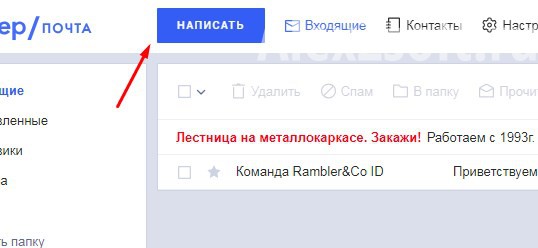
- Над входящими кликаем «Написать».
- В строчке «Кому» следует ввести адреса абонентов (можно сразу нескольких для совершения рассылок) или выбрать их из адресной книги.
- Заполняем поле «Тема» (не обязательно) – будет отображаться в названии.
- В поле ниже вводим содержимое отправления.
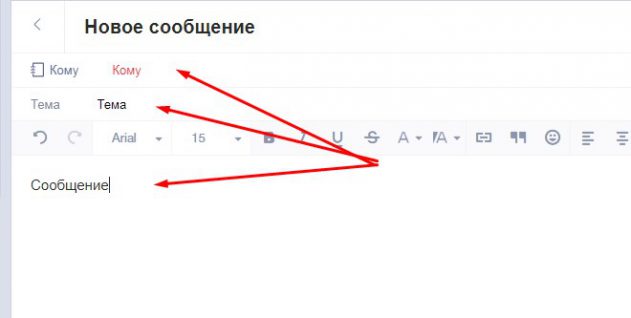
Для форматирования текста доступны простейшие html-теги, функция выбора шрифта и его размера, цвета текста и фона, добавление смайликов, ссылок, списков и прочее. В самом низу расположены кнопки:
- Прикрепить файл – для добавления вложений к сообщению, им может быть любой файл, в том числе исполняемый. Вирус таким образом отправить не получится, ведь каждый прикреплённый файл сканируется на предмет наличия вредоносного кода.
- Сохранить черновик – можно отредактировать и отправить в удобное время.
- Отменить изменения.
- Отправить.
Под содержимым отправления будет размещаться ваша подпись, указанная в разделе настроек.
- Отсылаем.
После клика по этой кнопке сообщение будет отправлено, а в исходящих появится его копия. Если адрес абонента не существует, придет отчёт с информацией о том, что действие совершить невозможно.
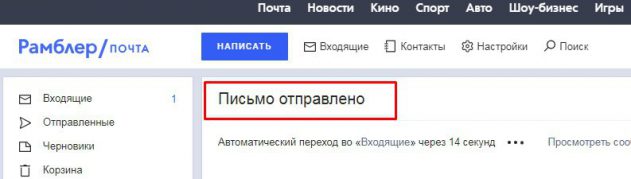
Также есть функция отправки ответов на входящие письма. Для этого в текстовую форму под содержимым письма вводим ответ и отсылаем его. Поддерживается пересылка сообщений пользователям или их группе в чате, предварительно отредактировав тему и содержимое.
Рамблер почта – создать почтовый ящик
Рамблер почта — бесплатная электронная почта, позволяющая получать и отправлять сообщения с любого компьютера, подключенного к сети Интернет, в популярных браузерах – Opera, Firefox, Chrome, Internet Explorer. С помощью web-интерфейса, вы можете пользоваться rambler ru почта в любом почтовом клиенте (почтовой программе) или с мобильного телефона. Как создать почтовый ящик на Rambler Почта? Для создания почтового ящика на Rambler Почта нужно зарегистрироваться на сервере – rambler ru. Процесс регистрации описан ниже. Он не сложен – вводится основная и дополнительной информации в регистрационную форму на странице – “Рамблер регистрация”. Главное – подобрать красивое, легко запоминающееся имя почтового ящика, а также пароля. Можно создавать неограниченное количество почтовых ящиков на почте Rambler ru. Рамблер почта — удобный почтовый ящик с защитой от вирусов и спама.Через почту Рамблер ежедневно проходят более 10 миллионов писем. Использование единого почтового ящика на rambler ru для всех ваших учетных записей электронной почты поможет вам сделать больше за меньшее время. Основные функции:
- Быстрая и безопасная регистрация.
- Автоматическая настройка учетной записи электронной почты и почтового ящика.
- Автоматический поиск контактов в почтовом ящике электронной почты.
- Управление несколькими учетными записями электронной почты в едином интерфейсе.
- Простое переключение нескольких почтовых ящиков.
- Возможность отображать электронную почту в почтовом ящике по непрочитанным, помеченнымили вложенным файлам.
- Удобный поиск в истории почты и почтовых ящиках, помогающий быстро находить электронные письма.
- Легкое создание подписи для каждой учетной записи электронной почты.
- Вложение файлов (изображений, сообщений электронной почты, различных документов и пр.
Особенности почтового ящика
Понятный интерфейс (некоторые пользователи имеют мнение, что он даже излишне простой);
- Простота использования (именно это разработчики сервиса и ставили для себя, как первостепенную задачу);
- Коммуникативность. Нажав клавишу «Добавить другие ящики», пользователь может соединить все электронные адреса (разных почтовых сервисов). Таким образом можно получить их компоновку в единую систему.
Интеграция с соцсетью
В регистрационной форме можно подключить свой страницу в социальной сети. В этом случае при каждом входе не нужно будет указывать пароль. Для этого в правой части выберите подходящую иконку и перейдите по ней. Необходимо будет ввести логин и код доступа от выбранной страницы, чтобы пройти идентификацию.
Подтверждение аккаунта с помощью СМС
В настоящее время при создании аккаунта не нужно указывать свой номер телефона. Поэтому на него не приходят СМС-сообщения для подтверждения мобильного, прикреплённого к почтовому ящику Рамблер.
Но в настройках уже готового почтового ящика Рамблер Вы можете указать свой сотовый телефон. Он послужит для получения оповещений о входящей корреспонденции, а также пригодиться при восстановлении доступа.
После авторизации в системе справа вверху кликните по своему имени и перейдите в раздел “Мой профиль”.
В открывшейся форме вверху вносим номер своего сотового телефона и запрашиваем отправку кода. На Ваш телефон поступит звонок, на который не нужно отвечать. Вам необходимо в нижней строке указать последние 6 цифр звонившего номера.
Как авторизоваться?
Нажмите на главной странице сервиса кнопку «Войти». Введите логин и пароль. Снова щёлкните «Войти».
Удобного вам пользования почтой Rambler!
Мобильная версия почты
Как уже говорилось ранее, почта Rambler поддерживается несколькими серверами – POP3, IMAP, SMTP.
Для того чтобы у почты от Рамблера ее мобильная версия была правильно настроена, предусмотрены соответствующие разделы с помощью по адресу mail.rambler.ru/#/settings/clients/.
«Общие настройки для почтовых клиентов». Здесь вы найдете таблицу с серверами, которые вам понадобятся для настройки почтовых клиентов по одному из протоколов.
«Как настроить Microsoft Outlook?». Подробная инструкция поможет автоматически произвести настройку основных параметров добавляемой учетной записи.
Возможно, автоматическая настройка не даст нужного результата, тогда придется изменять параметры вручную – соответствующие рекомендации вы найдете в этом же разделе.
«Как настроить Mozilla Thunderbird?». Вы также создаете учетную запись в данной программе, в настройках вводите имя, адрес почтового ящика и пароль от него.
После этого необходимо выбрать тип протокола и нажать «Создать учетную запись». Настройка также должна происходить автоматически или вы уже сами будете вручную производить выбор параметров.
Более подробную инструкцию вы найдете в этом разделе в настройках почты.
«Как настроить The Bat?». Как работать с этой программой – все примерно также, просто следуйте рекомендациям.
«Как настроить почтовый клиент браузера Opera?». Как и до этого – сначала нужно установить автоматическую настройку, а затем ручную при возникновении необходимости.
Более подробную информацию можно получить на официальном сайте разработчика программы и загрузить последнюю версию оттуда – www.opera.com/ru/computer/mail.
«Как настроить почтовый клиент под Android?»
Это следующий раздел справочной информации, который заслуживает внимание, так как большинство устройств работает и на платформах Android, а также iOS
Более подробно об этом почитаете здесь — help.rambler.ru/mail/mail-pochtovye-klienty/1392/ и для iPhone/iPad — help.rambler.ru/mail/mail-pochtovye-klienty/1394/ — выбираем протокол, вводим учетные данные, сервер, тип защиты, код порта.
Не забывайте, что, имея учетную запись, которую вы получили вместе с регистрацией почтового ящика, можно пользоваться и другими сервисами информационно-развлекательного портала Rambler. Например, «Вакансии» или «Знакомства».
«Знакомства» от Rambler – что это? Это система поиска виртуальных знакомств на базе всем известной и разрекламированной службы Mamba.
Все данные для регистрации уже будут введены, нужно лишь ваше подтверждение.
«Вакансии». Это касается только программистов и разработчиков сайтов – всех тех, кто может предложить свою кандидатуру для портала.
Заключение
Что можно сказать в заключение? Почта, конечно, отвечает непритязательным требованиям и может использоваться для простой переписки, например.
Хотя сегодня существует итак немало сервисов с куда более удобным интерфейсом и набором полезных функций для эффективного общения (Gmail, Mail, Yandex).
Объем для хранения писем сравнительно небольшой – ящик предназначен для единоличного пользования и Rambler почта не может предложить ничего корпоративным клиентам.
Видимо, этим и объясняется невысокий спрос на сервис – быстрая регистрация и простота управления, это, конечно, хорошо, но в данном случае, простота – это враг лучшего.







